Очистка принтера Canon MG3650
Очистка наружной поверхности Устройства
Используйте мягкую сухую ткань, например ткань для чистки линз очков, и аккуратно стирайте ею загрязнения с поверхностей. Перед выполнением очистки разгладьте складки на ткани, если это необходимо.
• Перед очисткой устройства обязательно выключите его и отсоедините кабель питания.
• Не используйте для чистки бумажные салфетки, грубую ткань, бумажные полотенца и подобные материалы, чтобы не поцарапать поверхность.
• Для чистки устройства ни в коем случае не используйте летучие жидкости, такие как разбавители, бензин, ацетон или любые другие химические очистители, так как они могут вызвать неполадки в работе или повредить поверхности устройства.
Очистка Стекла рабочей поверхности и Крышки сканера
• Перед очисткой устройства обязательно выключите его и отсоедините кабель питания.
• Не используйте для чистки бумажные салфетки, грубую ткань, бумажные полотенца и подобные материалы, чтобы не поцарапать поверхность.
• Для чистки устройства ни в коем случае не используйте летучие жидкости, такие как разбавители, бензин, ацетон или любые другие химические очистители, так как они могут вызвать неполадки в работе или повредить поверхности устройства.
Используйте мягкую чистую сухую ткань без ворса. Осторожно протрите стекло рабочей поверхности (A) и внутреннюю сторону крышки сканера (белый лист) (B). Убедитесь, что удалены все загрязнения, особенно со стеклянной поверхности.
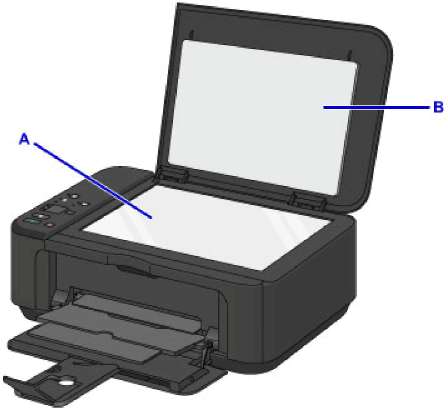
• Внутреннюю строну крышки сканера (белый лист) (B) легко повредить, поэтому вытирайте ее аккуратно.
Очистка Подающего ролика
Загрязнение подающего ролика или налипание на него бумажной пыли может стать причиной неправильной подачи бумаги.
В этом случае необходимо почистить подающий ролик. Во время очистки подающий ролик изнашивается, поэтому выполняйте очистку только при необходимости.
Необходимо приготовить лист обычной бумаги формата A4 или Letter либо имеющийся в продаже чистящий лист
1. Убедитесь, что питание включено, и извлеките бумагу из переднего лотка.
2. Откройте лоток приема бумаги.
3. Удерживайте кнопку Стоп (Stop), пока индикатор Аварийный сигнал (Alarm) не мигнет семь раз, затем сразу отпустите ее.
В процессе очистки подающий ролик будет вращаться без бумаги.
4. Убедитесь, что ролик подачи бумаги перестал вращаться, закройте лоток приема бумаги, затем загрузите лист обычной бумаги формата A4 или Letter либо доступный в продаже чистящий лист в передний лоток.
5. Откройте дополнительный лоток приема бумаги, откройте лоток приема бумаги и выдвиньте упор для выходящей бумаги.
6. Удерживайте кнопку Стоп (Stop), пока индикатор Аварийный сигнал (Alarm) не мигнет семь раз, затем сразу отпустите ее.
Начнется очистка устройства. Очистка будет завершена после выталкивания бумаги. Если после чистки подающих роликов неполадка не устранена, обратитесь в сервисный центр.
Чистка внутренних компонентов Устройства (чистка поддона)
Удалите загрязнения во внутренней части устройства. Если внутри устройства появляются загрязнения, отпечатанные листы могут запачкаться, поэтому рекомендуется выполнять регулярную чистку.
Нужно приготовить: лист обычной бумаги формата A4 или Letter
Обязательно используйте новый лист бумаги.
1. Убедитесь, что питание включено, и извлеките бумагу из переднего лотка.
2. Сложите один лист бумаги формата A4 или Letter вполовину ширины, затем разверните бумагу.
3. Сложите одну половину листа бумаги пополам, выровняв край по центральному сгибу, затем разверните лист.

4. Загрузите только этот лист бумаги в передний лоток выступами сгиба вверх и краем без сгиба в сторону от себя.

5. Откройте дополнительный лоток приема бумаги, откройте лоток приема бумаги и выдвиньте упор для выходящей бумаги.
6. Удерживайте кнопку Стоп (Stop), пока индикатор Аварийный сигнал (Alarm) не мигнет восемь раз, затем сразу отпустите ее.
Бумага очищает внутренние компоненты устройства, проходя через устройство.
Проверьте места сгибов вышедшего листа бумаги. Если они испачканы чернилами, выполните очистку поддона еще раз.
• При выполнении повторной очистки поддона обязательно используйте новый лист бумаги.
Если после повторной очистки проблема не устранена, это свидетельствует о возможном загрязнении выступающих частей внутри устройства. Сотрите чернила с выступов, воспользовавшись ватным тампоном или аналогичным средством.
<<<назад
далее>>>
при использовании материалов ссылка на сайт компании awella.ru обязательна
Помогла информация на сайте ? Оставьте отзыв о работе нашей компании ! Это можно сделать в яндекс браузере и это простимулирует работников нашей компании (ответственные получат бонусы), которые собирали ее для вас! Спасибо !
|